Nem og hurtig Android Root-guide

Efter at have rootet din Android-telefon har du fuld systemadgang og kan køre mange typer apps, der kræver root-adgang.
Med hver Android-opdatering tilføjer Google nye funktioner og optimeringer til platformen. Selvom Android 16 ikke introducerer nogen større ændringer, inkorporerer den nogle vigtige nye sikkerhedsfunktioner, som du bør overveje med det samme.
Hvad er Avanceret beskyttelse i Android 16?
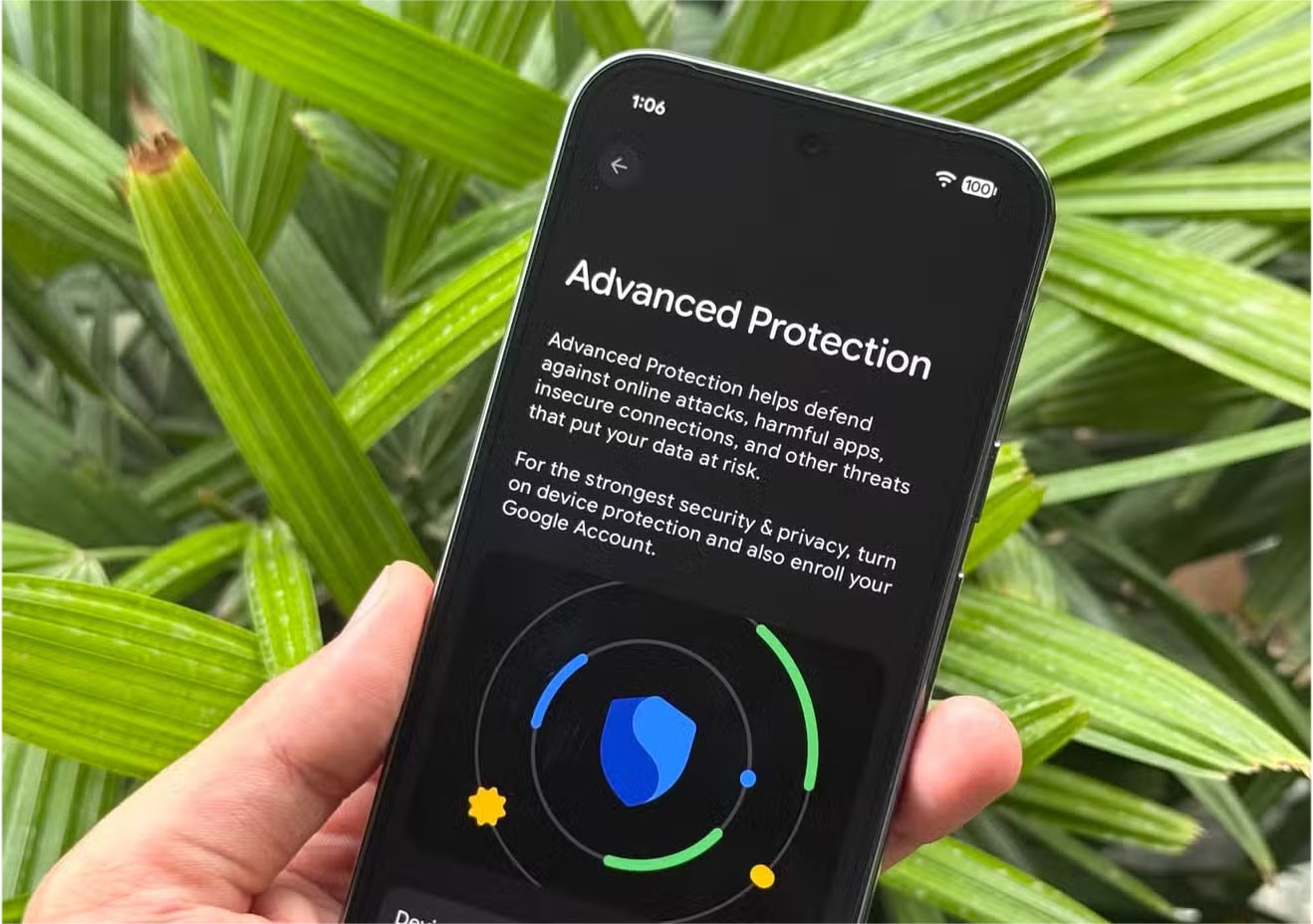
Med Android 15 tilføjede Google en række nye sikkerhedsfunktioner til sit operativsystem, herunder nye Android-tyverisikringsværktøjer og spamdetektion på enheder til Pixel-telefoner – men disse funktioner var gemt dybt nede i indstillingerne og derfor svære for de fleste at finde. Android 16's avancerede beskyttelsestilstand bringer alle disse funktioner (plus et par stykker mere) i forgrunden.
Når denne tilstand er aktiveret, går din Android-enhed i høj sikkerhedstilstand: USB-adgang blokeres, når enheden er låst, phishing-detektion forbedres, appinstallation fra ukendte kilder forhindres, ældre netværk som 2G deaktiveres, og selv din websurfing bliver mere sikker med HTTPS anvendt på tværs af hele enheden.
Denne indstilling beskytter dig mod målrettede angreb, ondsindede apps, onlinetrusler og datarisici, hvor hvert lag arbejder lydløst i baggrunden. Selvom dette kan virke som en overdrivelse – Google siger, at funktionen er bygget til højrisikobrugere som journalister, politikere og aktivister – kan almindelige mennesker stadig drage fordel af disse privatlivsindstillinger.
Sådan aktiverer og bruger du Avanceret beskyttelse på Android
Det er nemt at aktivere Avanceret beskyttelse på Android 16 og tager kun et minut:
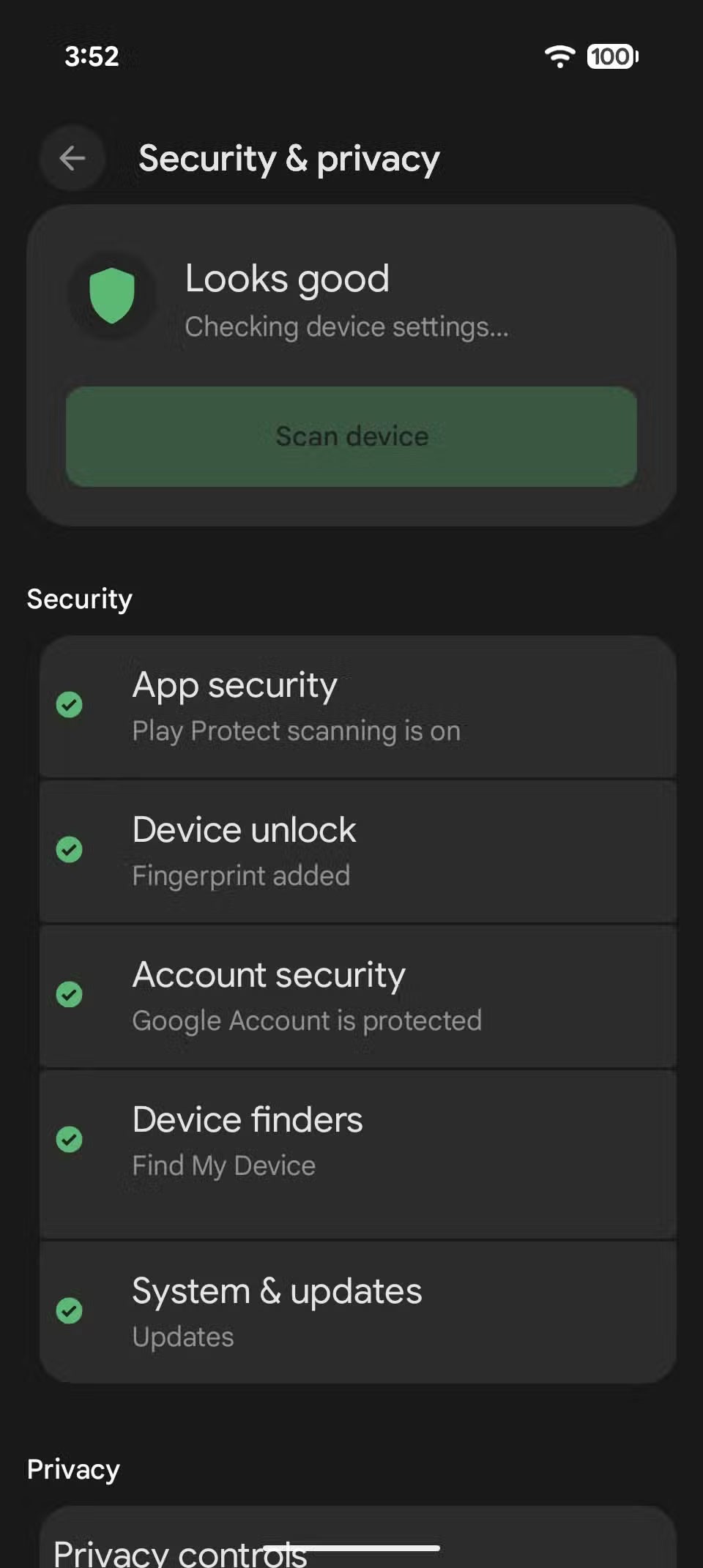
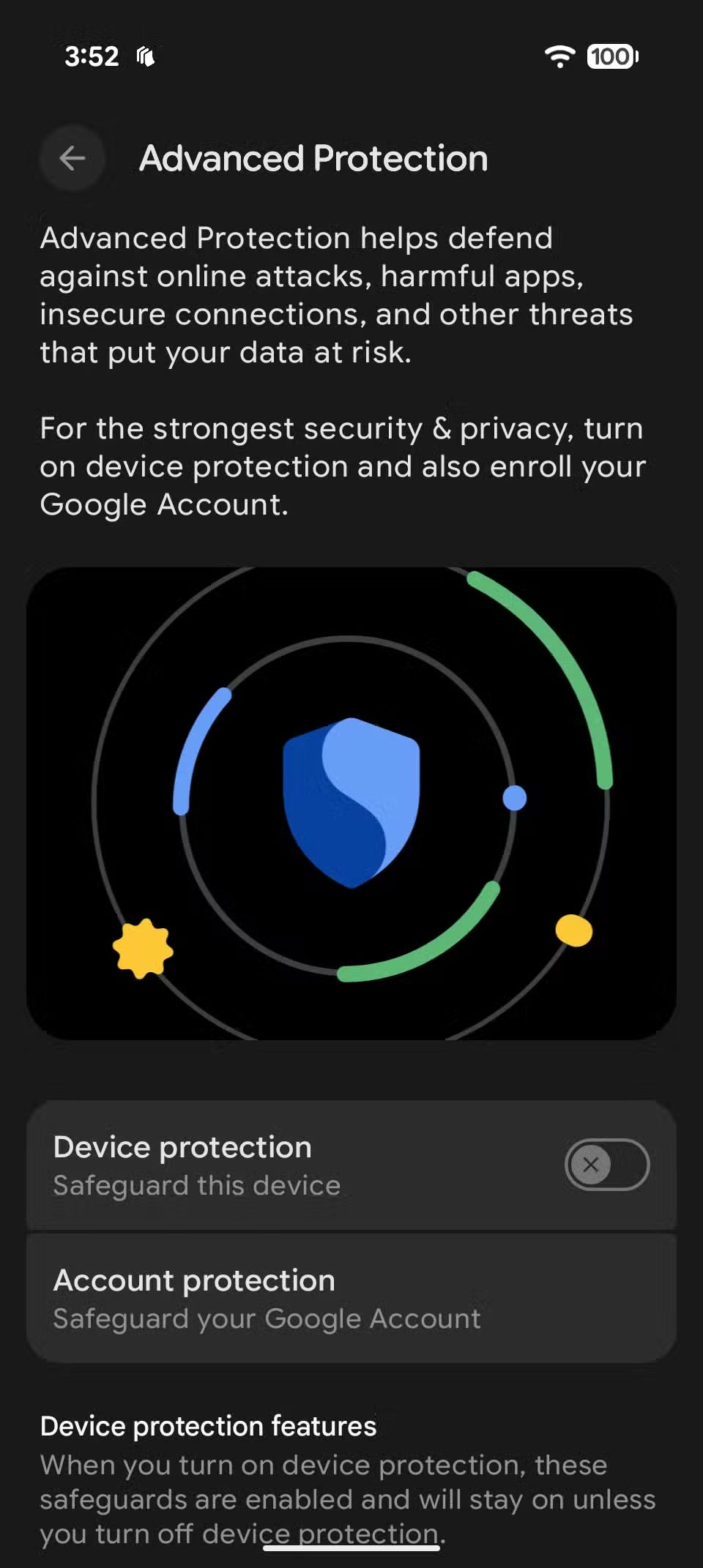
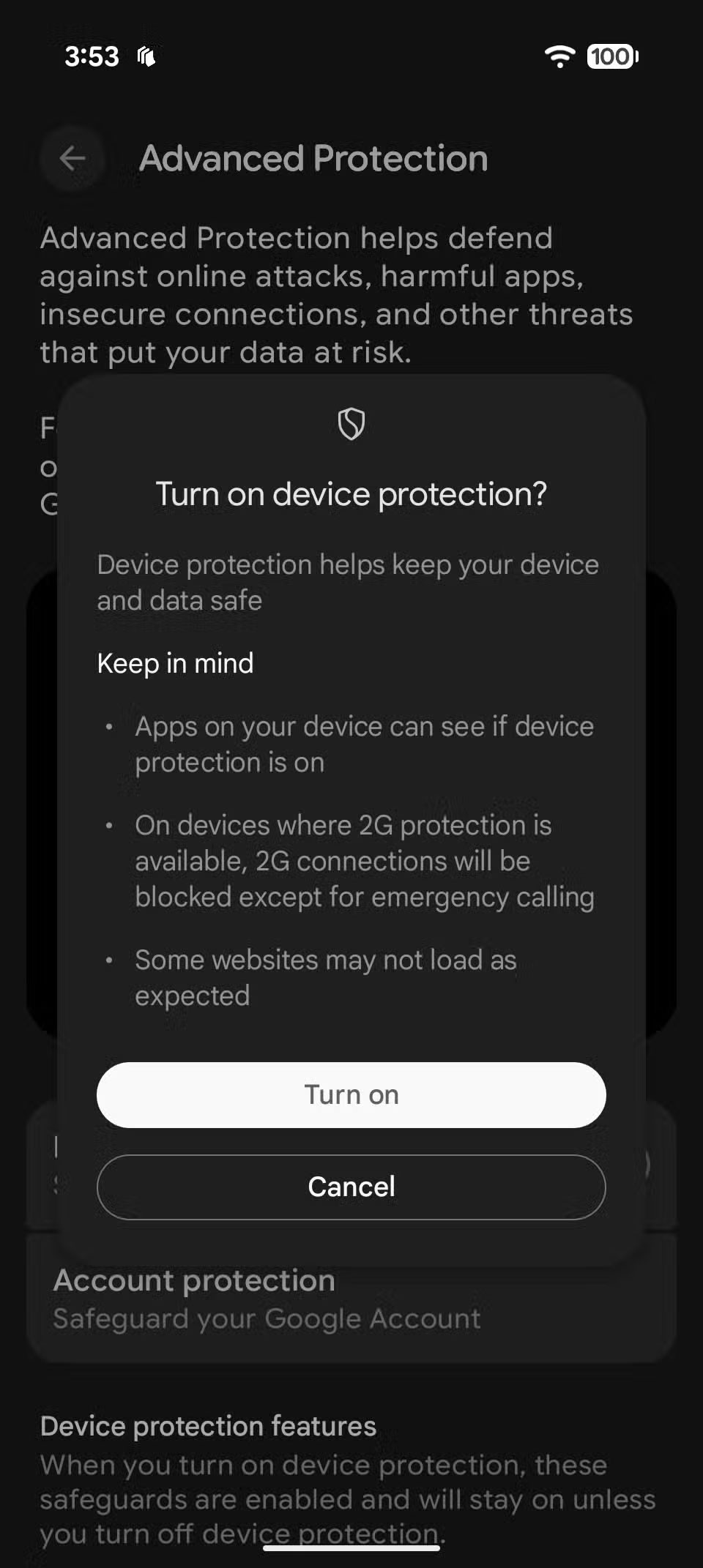
Når den er aktiveret, går din Android-enhed i fuld sikkerheds- og privatlivstilstand. Udover at aktivere Googles tyverisikringsfunktioner og beskyttelse på enheden mod spam og svindel, deaktiverer denne tilstand også sideindlæsning af apps på enheden. Denne tilstand aktiverer Google Play Protect , hvis den er deaktiveret, da en af de største trusler mod spredning af malware på Android er via sideindlæste APK'er - denne indstilling forhindrer dette fuldstændigt.
Denne tilstand tillader heller ikke en fabriksnulstilling, medmindre enheden først er blevet låst op, eller der er gået 72 timer, hvilket gør en stjålet telefon meget mindre værdifuld for en tyv. USB-forbindelser til en computer eller ekstern harddisk vil blive blokeret, medmindre telefonen er låst op.
Det bedste ved Avanceret Beskyttelsestilstand er dog, at den kører lydløst i baggrunden uden at gøre din telefon langsommere eller sende dig konstante advarsler. Den låser simpelthen nogle af de bedste beskyttelser, som Android allerede har – plus nogle nye – og sikrer, at de forbliver aktive, uanset hvad.
Andre vigtige sikkerhedsfunktioner, der skal aktiveres nu
Hvis du ikke vil aktivere Avanceret beskyttelsestilstand, men stadig vil udnytte nogle af dens funktioner, bør du kende til nogle af de nye sikkerhedsværktøjer, som Android 16 tilføjer til din enhed.
Svigdetektion
Svindel og bedrageri bliver smartere. Heldigvis er detektion i Beskeder- og Telefon-apps stærkere end nogensinde i Android 16, med nye AI-modeller på enhederne, der markerer mistænkelige sms'er og automatiske opkald, før de overhovedet vises på din skærm. Systemet kan endda automatisk filtrere disse beskeder og opkald, hvilket reducerer risikoen for utilsigtet at aflytte noget ondsindet.
Google Play Protect
Androids indbyggede Play Protect har også fået en stor opgradering. Den kan nu scanne apps i realtid under installationen (inklusive downloadede apps) og kan markere apps, der misbruger følsomme tilladelser. Alt dette sker lokalt, så dine data ikke sendes til skyen for at blive kontrolleret for malware.

Android 16 forhindrer følsomme oplysninger i at blive vist på låseskærmen
En anden stor opgradering i Android 16 er håndteringen af engangsadgangskoder (OTP'er). Disse er en del af næsten alle login- eller betalingsflow i disse dage, men i stedet for at vise dem direkte på låseskærmen bruger systemet nu kontekstuel intelligens til at afgøre, hvornår det er sikkert at vise dem.
Hvis din telefon har været låst i et stykke tid eller er offline, vil følsomme beskeder som engangskoder og banknotifikationer automatisk blive skjult. Derfor skal du låse din enhed op for at se dem.
Opsæt et mere sikkert mobilnetværk
Indstillingerne for mobilnetværk er også blevet forbedret. Android 16 inkluderer nu advarsler om falske mobilmaster (ofte kaldet Stingrays eller IMSI-fangere), der kan blokere opkald eller sms'er. Du kan også manuelt deaktivere 2G på din telefon for at reducere din eksponering for forældede, usikre netværksprotokoller. Det er skjult i Sikkerhedscenteret , men det er en mulighed, der er værd at aktivere.
Selvom Android 16 måske ikke har de vigtigste funktioner, vi forventede, bringer det en betydelig opgradering med hensyn til privatliv og sikkerhed. Men det er ikke alt. Google arbejder også på en brugergrænsefladeopdatering til Android 16 med Material 3 Expressive, som forventes at blive lanceret sammen med den næste Android 16-opdatering, sammen med lanceringen af Pixel 10-serien i slutningen af august.
Efter at have rootet din Android-telefon har du fuld systemadgang og kan køre mange typer apps, der kræver root-adgang.
Knapperne på din Android-telefon er ikke kun til at justere lydstyrken eller vække skærmen. Med et par enkle justeringer kan de blive genveje til at tage et hurtigt billede, springe sange over, starte apps eller endda aktivere nødfunktioner.
Hvis du har glemt din bærbare computer på arbejdet, og du har en vigtig rapport, du skal sende til din chef, hvad skal du så gøre? Brug din smartphone. Endnu mere sofistikeret, forvandl din telefon til en computer for at multitaske lettere.
Android 16 har låseskærmswidgets, så du kan ændre låseskærmen, som du vil, hvilket gør låseskærmen meget mere nyttig.
Android Picture-in-Picture-tilstand hjælper dig med at formindske videoen og se den i billede-i-billede-tilstand, hvor du ser videoen i en anden brugerflade, så du kan lave andre ting.
Det bliver nemt at redigere videoer på Android takket være de bedste videoredigeringsapps og -software, som vi nævner i denne artikel. Sørg for, at du har smukke, magiske og stilfulde billeder, som du kan dele med venner på Facebook eller Instagram.
Android Debug Bridge (ADB) er et kraftfuldt og alsidigt værktøj, der giver dig mulighed for at gøre mange ting, f.eks. finde logfiler, installere og afinstallere apps, overføre filer, roote og flashe brugerdefinerede ROM'er og oprette sikkerhedskopier af enheden.
Med automatiske klik-applikationer behøver du ikke at gøre meget, når du spiller spil, bruger applikationer eller bruger opgaver, der er tilgængelige på enheden.
Selvom der ikke findes nogen magisk løsning, kan små ændringer i, hvordan du oplader, bruger og opbevarer din enhed, gøre en stor forskel i at bremse batterislid.
Den telefon, som mange elsker lige nu, er OnePlus 13, fordi den udover overlegen hardware også besidder en funktion, der har eksisteret i årtier: den infrarøde sensor (IR Blaster).
Google Play er praktisk, sikkert og fungerer godt for de fleste. Men der findes en hel verden af alternative appbutikker derude – nogle der tilbyder åbenhed, nogle der prioriterer privatliv, og nogle der bare er en sjov forandring.
TWRP giver brugerne mulighed for at gemme, installere, sikkerhedskopiere og gendanne firmware på deres enheder uden at bekymre sig om at påvirke enhedens tilstand, når de rooter, flasher eller installerer ny firmware på Android-enheder.
Hvis du tror, du kender din Galaxy-enhed godt, vil Good Lock vise dig, hvor meget mere den kan.
De fleste af os behandler vores smartphones opladningsport, som om dens eneste opgave er at holde batteriet i live. Men den lille port er meget kraftigere, end den giver den æren for.
Hvis du er træt af generiske tips, der aldrig virker, er her nogle, der stille og roligt har transformeret den måde, du tager billeder på.
De fleste børn foretrækker at lege frem for at studere. Disse mobilspil, der både er lærerige og underholdende, vil dog appellere til yngre børn.
Tjek Digital Wellbeing på din Samsung-telefon for at se, hvor meget tid du bruger på din telefon i løbet af dagen!
Falske opkaldsapplikationer hjælper dig med at oprette opkald fra din egen telefon for at undgå akavede og uønskede situationer.
Hvis du virkelig vil beskytte din telefon, er det tid til at begynde at låse din telefon for at forhindre tyveri samt beskytte den mod hacks og svindel.
USB-porten på din Samsung-telefon er til mere end blot opladning. Fra at forvandle din telefon til en stationær computer til at strømforsyne andre enheder, vil disse mindre kendte apps ændre den måde, du bruger din enhed på.
Efter at have rootet din Android-telefon har du fuld systemadgang og kan køre mange typer apps, der kræver root-adgang.
Knapperne på din Android-telefon er ikke kun til at justere lydstyrken eller vække skærmen. Med et par enkle justeringer kan de blive genveje til at tage et hurtigt billede, springe sange over, starte apps eller endda aktivere nødfunktioner.
Hvis du har glemt din bærbare computer på arbejdet, og du har en vigtig rapport, du skal sende til din chef, hvad skal du så gøre? Brug din smartphone. Endnu mere sofistikeret, forvandl din telefon til en computer for at multitaske lettere.
Android 16 har låseskærmswidgets, så du kan ændre låseskærmen, som du vil, hvilket gør låseskærmen meget mere nyttig.
Android Picture-in-Picture-tilstand hjælper dig med at formindske videoen og se den i billede-i-billede-tilstand, hvor du ser videoen i en anden brugerflade, så du kan lave andre ting.
Det bliver nemt at redigere videoer på Android takket være de bedste videoredigeringsapps og -software, som vi nævner i denne artikel. Sørg for, at du har smukke, magiske og stilfulde billeder, som du kan dele med venner på Facebook eller Instagram.
Android Debug Bridge (ADB) er et kraftfuldt og alsidigt værktøj, der giver dig mulighed for at gøre mange ting, f.eks. finde logfiler, installere og afinstallere apps, overføre filer, roote og flashe brugerdefinerede ROM'er og oprette sikkerhedskopier af enheden.
Med automatiske klik-applikationer behøver du ikke at gøre meget, når du spiller spil, bruger applikationer eller bruger opgaver, der er tilgængelige på enheden.
Selvom der ikke findes nogen magisk løsning, kan små ændringer i, hvordan du oplader, bruger og opbevarer din enhed, gøre en stor forskel i at bremse batterislid.
Den telefon, som mange elsker lige nu, er OnePlus 13, fordi den udover overlegen hardware også besidder en funktion, der har eksisteret i årtier: den infrarøde sensor (IR Blaster).
















